介绍如何使用eclipse配置tomcat运行servlet。
工具/原料
eclipse
tomcat 9.0
配置tomcat运行环境
1、首先在eclipse配置tomcat运行环境。打开eclipse,在Servers窗口下点击蓝字创建tomcat运行环境。

2、在弹出的窗口中选择你所要配置的tomcat的版本,我使用的是tomcat 9.0。选择完后,在下一个窗口选择你的tomcat存放的位置,如果没有安装tomcat,到官网上下载安装即可。



3、创建完后,在Project Explorer窗口可以看到一个Servers文件夹,在Servers窗口下可以看到配置的tomcat。

创建一个web工程项目
1、在Project Explorer处右键选择New-->Dynamic Web Project。

2、在弹出的窗口中填写项目名称和选择一个tomcat的运行环境。

3、然后在下一个窗口中将build改为WEB-INF。

4、最后勾选生成xml文件后,点击Finish。

5、创建好后,在src下创建类ServletDemo,在WebContent下创建index.html,并修改web.xml文件。创建完后的工程目录及web.xml文件的内容如图。

配置并运行servlet
1、在ServletDemo.java中加入如图内容。

2、然后在web.xml下配置ServletDemo的映射路径。
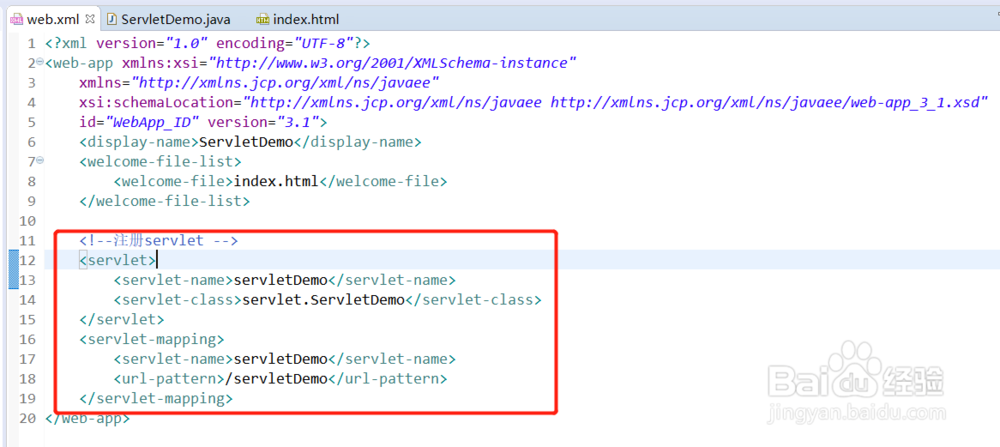
3、在index.html中加入如图内容。

4、配置完后,右键工程名,选择Run As-->Run On Server,然后在弹出的窗口选择tomcat,点击Finish。
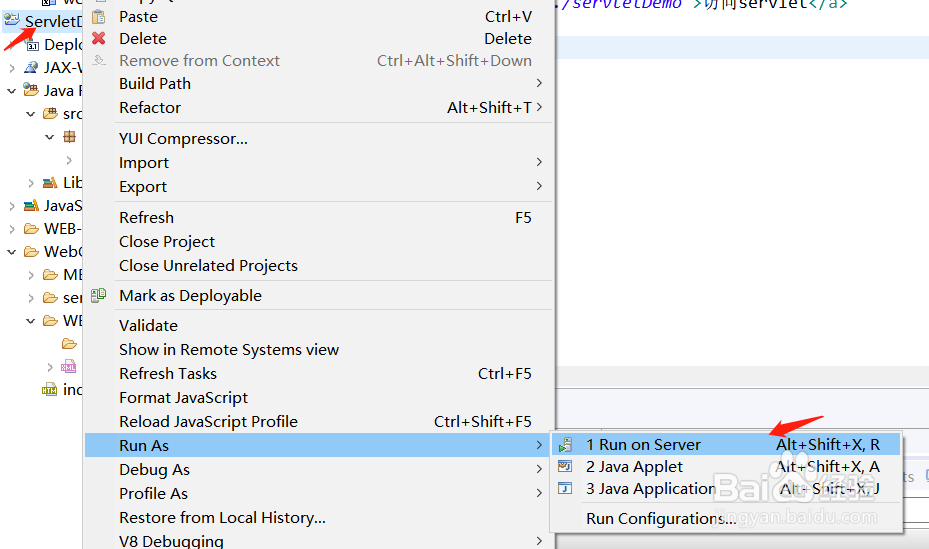

5、最后运行结果如图。在index.html页面点击"访问servlet"后,成功跳转到servlet页面,说明配置成功。

